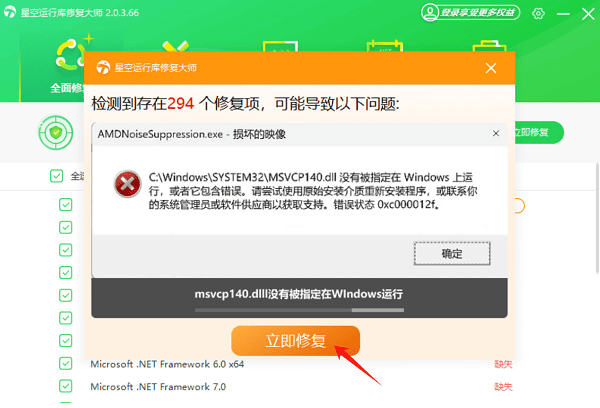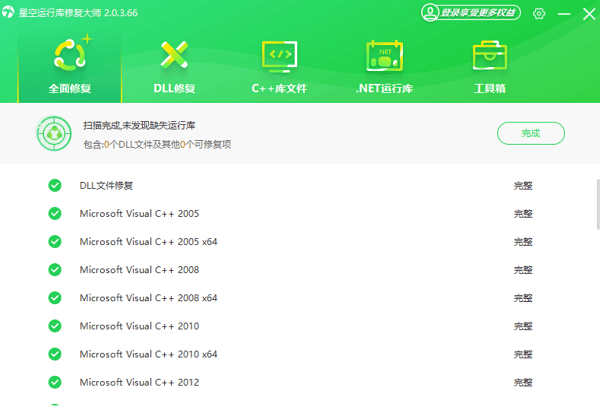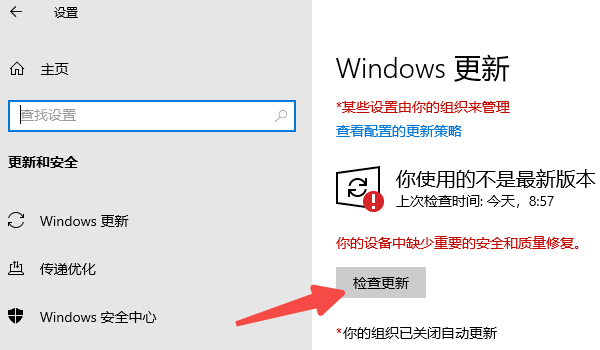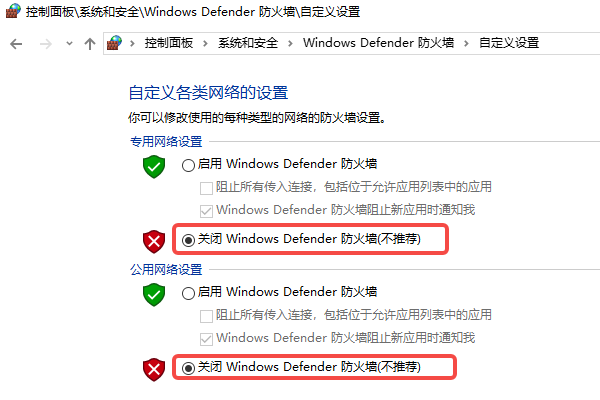应用程序发生异常未知的软件异常(0xe0434352)
时间:2025-09-07 | 作者: | 阅读:0应用程序发生异常未知的软件异常(0xe0434352)?相信很多的用户还不知道,下面让心愿游戏小编为你介绍一下吧,一起来看看!
一、错误0xe0434352的常见原因
1、运行库缺失或损坏:很多程序依赖 VC 、.NET Framework 或 DirectX 等运行库。如果缺失或损坏,就容易触发 0xe0434352 错误,尤其是老软件更依赖特定版本。
2、系统更新异常:Windows 更新失败或补丁缺失,会导致运行库或底层接口不兼容,从而出现报错。
3、软件自身问题:部分应用如果安装不完整,或者在运行过程中关键文件被误删,也可能在启动时直接报错。4、安全软件或第三方程序干扰:有时候杀毒软件会误判,拦截了应用程序所需的文件调用,或者屏蔽了部分运行库的加载,进而导致程序报错。
二、应用程序错误0xe0434352的解决方案
方法一:自动修复运行库缺失
首先我们需要考虑的就是修复或补齐运行库文件。对于大部分用户尤其是新手来说,手动查找并下载安装 VC 、.NET Framework、DirectX 等运行库,不仅繁琐,而且容易下错版本。更简单的方法是借助“星空运行库修复大师”一键检测并修复,不用担心安装失败,操作步骤也很简单:
1、点击下方按钮免费获取星空运行库修复大师安装包。
2、安装并打开软件进行扫描,稍等片刻,它会列出电脑缺失或损坏的运行库文件。
3、勾选所有缺失的运行库,点击“立即修复”,软件会自动下载安装并完成配置。
4、修复完成后再次重启电脑,此时软件就能顺利打开啦!
方法二:检查系统更新
有时,出现这个错误并不止跟运行库缺失有关,还可能是 Windows 系统补丁不完整导致的。解决方法如下:
1、打开“设置 → 更新和安全 → Windows 更新”。
2、点击“检查更新”,安装所有待定的补丁。
3、更新完成后重启电脑,再尝试运行报错的软件。
方法三:重新安装出错的软件
如果只有某个特定的软件报错,而其他应用都正常,那么问题可能出在软件自身。操作步骤如下:
1、打开电脑控制面板,进入“程序”界面,找到并卸载该软件。
2、删除残留的安装目录,一般在 C:Program Files 或 C:Program Files (x86)目录下。
3、访问软件官网下载最新的安装包,并重新安装。
方法四:关闭杀毒软件或防火墙干扰
当你的电脑安装了第三方安全软件,有时会误判运行库或程序文件为风险文件,从而拦截调用。处理方法如下:
1、临时关闭杀毒软件或防火墙。
2、再次运行应用程序,确认是否还会出现错误。
3、如果问题解决,可以将该应用添加到白名单,然后再开启安全防护。
上面就是心愿游戏小编为你带来的应用程序发生异常未知的软件异常(0xe0434352)?希望帮到小伙伴们,更多相关的文章请收藏本站。
来源:https://www.160.com/article/10006.html
免责声明:文中图文均来自网络,如有侵权请联系删除,心愿游戏发布此文仅为传递信息,不代表心愿游戏认同其观点或证实其描述。
相关文章
更多-

- Win10怎么分区
- 时间:2025-12-25
-

- 电脑c盘满了怎么清理
- 时间:2025-12-25
-

- 电脑提示0xc0000719设备未迁移如何解决
- 时间:2025-12-25
-

- 蓝屏代码0x000000f4怎么修复
- 时间:2025-12-24
-

- 该设备已被禁用(代码22)怎么解决
- 时间:2025-12-24
-

- 0x40000015是什么错误
- 时间:2025-12-23
-

- HID
- 时间:2025-12-23
-

- 笔记本无法关机怎么办
- 时间:2025-12-22
精选合集
更多大家都在玩
大家都在看
更多-

- 不结婚网名可爱男生霸气(精选100个)
- 时间:2025-12-25
-
- 青山遮不住第18集剧情介绍
- 时间:2025-12-25
-

- 轩辕传奇碧海之祸副本怎么攻略 通关要点有什么
- 时间:2025-12-25
-
- 火焰纹章Engage外传玩法攻略 解锁条件与丰富奖励全解析
- 时间:2025-12-25
-
- 《暗黑破坏神-不朽》×《魔兽世界》联动开启-哀伤之颅与传奇时装回归
- 时间:2025-12-25
-
- 青山遮不住第17集剧情介绍
- 时间:2025-12-25
-

- 暗语搞笑网名大全男生(精选100个)
- 时间:2025-12-25
-
- 青山遮不住第16集剧情介绍
- 时间:2025-12-25